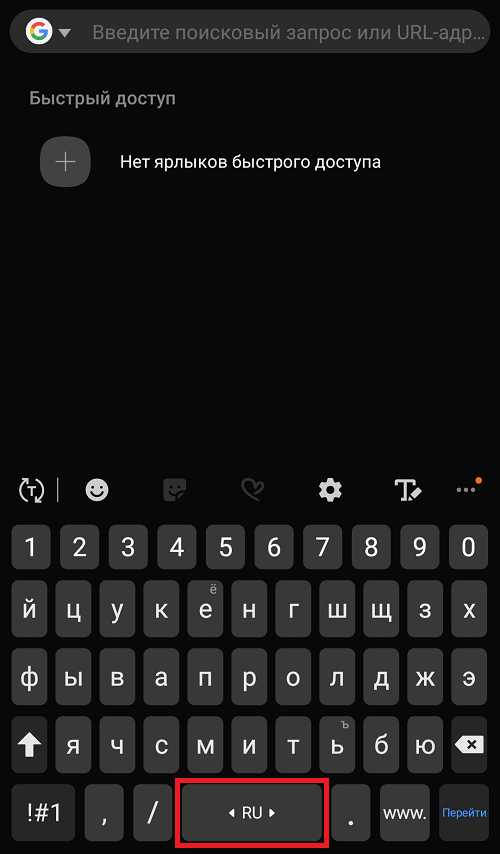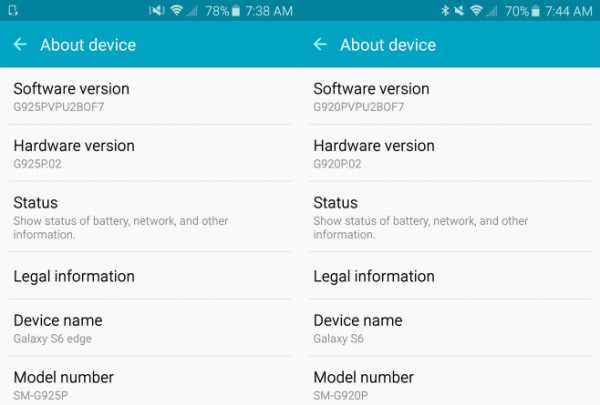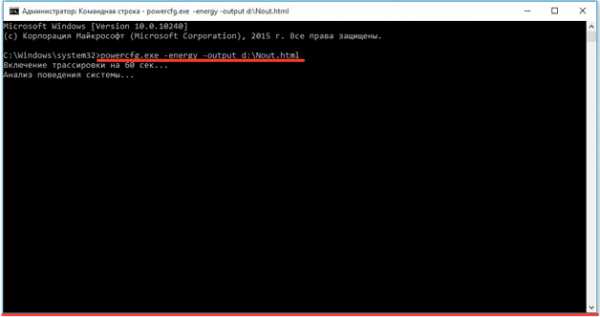Как на самсунге отключить вспышку при звонке
при уведомлениях, сообщении или звонке
Иногда приходится понизить звук уведомлений до минимальных параметров или отключить совсем. В этом случае активируется функция сигнализирования о пропущенных звонках или сообщениях с помощью яркого светового сигнала, используемого приложением «Камера», установленным на смартфоне. Это удобно, но не всегда необходимо. Кроме того, мигающий сигнал может раздражать или отвлекать. Разберёмся: как отключить вспышку на Самсунге при уведомлениях, какие возможности для этого есть на смартфонах южнокорейского производителя и на айфонах.
Как отключить на Samsung
Дезактивация опции мигания вспышки устройства при поступающем звонке на Samsung Galaxy:
- открыть настройки телефона и перейти в раздел «Системные приложения»;
- выбрать последовательно строчки с названием «Телефон» — «Входящие вызовы»;
- перевести ползунок опции в неактивное положение.
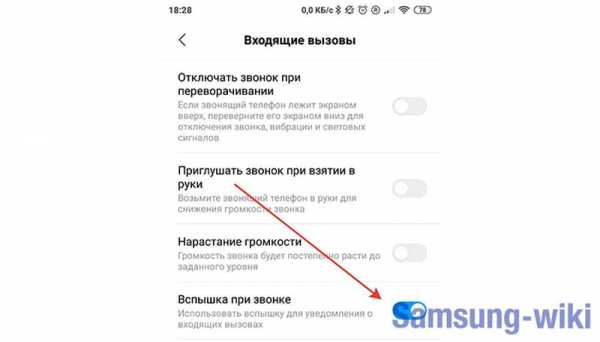
Как дезактивировать на Айфоне
В iPhone такая функция включается и выключается посредством инструментов операционной системы. Для этого:
- последовательно перейти: «Настройки» — «Основные» — «Универсальный доступ»;
- тапнуть по строке «LED-сигнал для предупреждения»;
- выключить, используя ползунок.
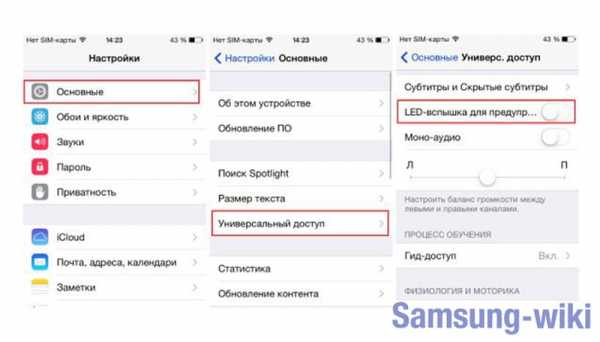
Как отключить вспышку при сообщении
Обладателям Самсунг повезло больше других владельцев устройств под управлением операционной системы Андроид – на некоторых моделях такая функция является предустановленной. При условии, что ОС не ниже серии 8.0. Чтобы отключить световую сигнализацию-уведомление:
- перейти в раздел «Настройки» на смартфоне;
- выбрать раздел «Специальные возможности»;
- тапнуть по строке, поименованной «Слух»;
- перевести ползунок напротив соответствующего пункта в неактивное положение.

В зависимости от модели смартфона название некоторых пунктов может отличаться. Если перейти по соответствующим пунктам не получается, можно использовать строку поиска. В верхней панели достаточно будет ввести искомое слово (в нашем случае это «Вспышка»), система выдаст все возможные варианты настроек с этим термином. Возможно, пользователь сможет выявить неизвестный функционал, предлагаемых внутренней системой телефона.
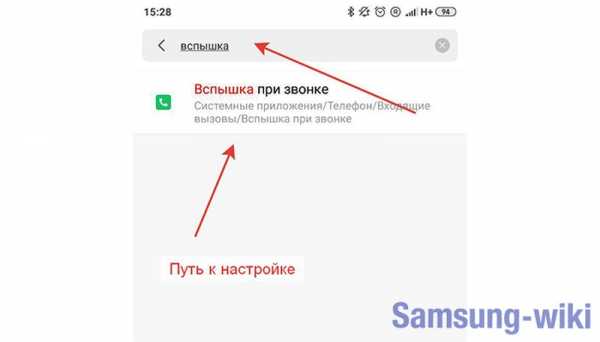
Приложение
Если в стандартном ПО телефона возможность активации опции сигнализирования с помощью led-лампы не предусмотрена, можно скачать дополнительный софт. В виртуальном магазине Play Маркет можно выбрать из нескольких продуктов. Алгоритм:
- скачать и установить приложение. При первом запуске программы она автоматически активирует световую индикацию на входящие вызовы и другие уведомления;
- выключить вспышку на Самсунг можно в теле утилиты, просто переведя соответствующий ползунок в «серую» позицию.
Утилита дает возможность проведения тонких настроек: режима, при котором начинает действовать световой сигнал, выбора определенных контактов, уровня заряда аккумуляторной батареи, отдельных мессенджеров или социальных сетей и др.
Заключение
Удобный инструмент, предупреждающий об уведомлениях с помощью светового сигнала, можно выключить с помощью системных инструментов (если такая опция предусмотрена прошивкой Андроид). Кроме того, существуют сторонние программные продукты, которые помогут тонко настроить такие уведомления. Стоит отключать индикацию в ночное время, поскольку приложение формирует очень яркий сигнал, который способен разбудить пользователя и без звука.
Как программно включить переднюю вспышку в Android?
Переполнение стека- Около
- Товары
- Для команд
- Переполнение стека Общественные вопросы и ответы
- Переполнение стека для команд Где разработчики и технологи делятся частными знаниями с коллегами
Мгновенно включите фонарик вашего телефона с помощью одной из этих 6 уловок «Android :: Gadget Hacks
Если вы не работаете в правоохранительных органах, у вас обычно не будет фонарика под рукой в те редкие моменты, когда вам нужно проанализировать тьма. Тем не менее, очень вероятно, что у вас будет ваш телефон , поэтому вы получите быстрый доступ к яркому свету с помощью всего нескольких простых нажатий.
И хотя запустить приложение для активации светодиодного фонарика Android достаточно просто, вот шесть более быстрых и удобных способов включения и выключения фонарика, когда это необходимо.
1. Нажмите кнопку питания.
Когда устройство заблокировано и находится в руке, самый быстрый и удобный способ зажечь фонарик - это использовать приложение Power Button Flashlight / Torch. Пока он установлен, все, что вам нужно сделать, это быстро нажать кнопку питания на телефоне три раза подряд, чтобы активировать фонарик.
2. Используйте клавиши регулировки громкости
Если кнопка питания не самая удобная для нажатия, или если вы беспокоитесь о ее быстром износе, то хорошим запасным вариантом является использование клавиш регулировки громкости.В приложении Torchie вы можете одновременно нажать обе клавиши регулировки громкости, чтобы быстро включить фонарик.
После установки приложение потребует от вас включить его в ваших службах специальных возможностей. И если вы хотите использовать его, когда дисплей вашего телефона выключен, вам нужно перейти в настройки приложения, чтобы увидеть, включен ли он.
3. встряхните свой телефон
Для тех из вас, кто не хочет создавать дополнительный износ кнопок оборудования, есть другие варианты.Например, с помощью приложения Shake Flashlight вы можете просто встряхнуть устройство, чтобы включить светодиодный свет.
Приложение говорит само за себя; встряхните устройство (экран включен или выключен), и индикатор загорится. Если чувствительность слишком низкая, вы можете настроить ее в настройках приложения.
4. Коснитесь виджета
Вышеупомянутые методы - самый быстрый способ включить фонарь, но они вызывают риск случайного включения и потенциального разряда батареи. Следующий самый быстрый способ - использовать виджет, и если в вашем телефоне или планшете еще нет встроенного переключателя фонарика, я рекомендую вам попробовать Flashlight Widget.
Все, что вам нужно сделать, это разместить виджет на главном экране и нажать на него в следующий раз, когда вы захотите включить фонарик. Повторное нажатие снова выключит его.
5. Позвольте тьме активировать его
Если вы постоянно используете фонарик Android, то еще один хороший вариант - это бесплатное приложение Ambient LED Flashlight. После калибровки приложение автоматически включит или выключит фонарик с помощью датчика освещенности на вашем устройстве. Так что, если вы находитесь в темной комнате, он включится, и наоборот.Вам нужно будет открыть приложение, чтобы использовать его, иначе оно бы все время отключалось, верно?
6. Добавление переключателя быстрых настроек
Некоторые устройства поставляются с переключателем быстрых настроек фонарика, но если у вас его нет, вы можете добавить его с помощью приложения «Пользовательские быстрые настройки», которое мы ранее рассматривали для устройств под управлением Android 6.0 и выше.
Чтобы узнать о других интересных трюках, ознакомьтесь с 9 альтернативными вариантами использования клавиш регулировки громкости Android и 9 способами блокировки Android без использования кнопки питания.
Следите за Android Hacks в Facebook и Twitter или Gadget Hacks в Facebook, Google+ и Twitter, чтобы получить больше советов по Android.
Обеспечьте безопасность соединения без ежемесячного счета . Получите пожизненную подписку на VPN Unlimited для всех своих устройств при единовременной покупке в новом магазине Gadget Hacks Shop и смотрите Hulu или Netflix без региональных ограничений.
Купить сейчас (80% скидка)>
.Как получить флэш-оповещения при приеме звонков и текстовых сообщений на вашем Samsung Galaxy Note 2 «Samsung Galaxy Note 2 :: Гаджет-хаки
Звонок и вибросигнал на вашем смартфоне могут немного отвлекать, когда вы на работе или в школе. но тихие оповещения могут быть слишком тонкими, если вы хотите знать, когда вы получите уведомление. Даже крошечные светодиодные предупреждения можно легко пропустить. Итак, есть ли что-то среднее между громкими предупреждениями и предупреждениями о том, что их почти нет?
В сегодняшнем руководстве по softModder я покажу вам, как получать флэш-предупреждения на вашем Samsung Galaxy Note 2 и других устройствах Android.Таким образом, всякий раз, когда вы получаете звонок или текстовое сообщение, светодиодная вспышка вашего устройства будет излучать ослепляющий свет, чтобы вы знали.
Убедитесь, что «Неизвестные источники» проверены
Приложение, которое мы будем использовать, в настоящее время не находится в Google Play, поэтому для его установки вам нужно убедиться, что вы зашли в Меню -> Настройки -> Безопасность и проверка Неизвестные источники .Вам не нужно делать это для его загрузки, но вы должны его установить.
Загрузите и установите CallFlash от Spirosbond
Приложение, которое мы собираемся установить, называется CallFlash от разработчика XDA spirosbond (который также предоставил нам Rotation Manager), которое позволяет настраивать флэш-предупреждения, уведомляющие о входящем звонок или текстовое сообщение.
Чтобы загрузить CallFlash, щелкните здесь (v1.0) или перейдите в ветку XDA spirosbond, чтобы убедиться, что вы получаете самую новую версию.Когда это будет сделано, нажмите на завершенную загрузку, Проверить и установить , затем нажмите Установить .
Настройка и использование CallFlash
По завершении установки приложения откройте его. Вы должны увидеть очень простую страницу с настройками для Call Flash (телефонные звонки) и Notification Flash (текстовые сообщения).
Для каждого из них вы можете редактировать длительность включения (в миллисекундах) вспышки, а также длительность выключения .Если вы хотите включить эту функцию или просто протестировать ее, нажмите серые поля, соответствующие каждому (как показано на скриншоте ниже справа).
Если вы нажмете на значок гаечного ключа рядом с полем Start Test каждой вспышки, вы попадете в настройки. На данный момент у Call Flash их нет (они «скоро появятся»), но у Notification Flash есть несколько.
В настройках вы можете изменить режим на По времени (мигает только определенное время) или Повторяющийся (повторяющееся мигание).Вы также можете изменить продолжительность, в течение которой он мигает, от 1 секунды до 10.
Если вы нажмете кнопку «Меню» на своем телефоне, находясь в приложении, вы сможете изменить некоторые общие настройки FlashCall. , например:
- Драйвер модуля - выберите, какую вспышку вы хотите использовать, стандартную или альтернативную
- Режим работы - выберите, когда вы хотите включить вспышку (когда устройство находится в обычном, вибрирующем или бесшумном режиме)
- Период сна - отключить приложение в определенные часы (как видно на скрине справа внизу)
И все.Что вы думаете о CallFlash? Есть лучший способ получать оповещения о звонках и текстовых сообщениях? Дайте нам знать.
Обеспечьте безопасность соединения без ежемесячного счета . Получите пожизненную подписку на VPN Unlimited для всех своих устройств при единовременной покупке в новом магазине Gadget Hacks Shop и смотрите Hulu или Netflix без региональных ограничений.
Купить сейчас (80% скидка)>
.Android: как заставить светодиод камеры вашего телефона мигать при получении звонков, сообщений или уведомлений
Мы сомневаемся, что есть телефонный пользователь, который никогда в жизни не пропустил ни одного звонка или текстового сообщения. Иногда вы просто не можете поднять трубку - например, за рулем, в душе или когда у вас заняты руки. Бывают случаи, когда вы просто не замечаете звонящего телефона - он пищит, мигает и сильно вибрирует, но все равно не может привлечь ваше внимание.Хотя в первом случае мало что можно сделать, этот изящный трюк поможет избежать второго. Можно сделать так, чтобы светодиод на камере вашего телефона Android мигал при входящем вызове, что должно минимизировать вероятность того, что вы его пропустите. Прочтите, чтобы узнать, как это сделать.Вариант 1. Используйте встроенную функцию вашего смартфона (если таковая имеется)
Программное обеспечение на телефонах Android часто различается у разных производителей, и даже специальные возможности могут отличаться.К счастью, у некоторых из крупнейших производителей телефонов есть функция, которая позволяет использовать вспышку для входящих звонков и сообщений как часть их пользовательского программного обеспечения для Android, вот как ее активировать:
Как активировать Flash, когда телефон звонит на телефонах Samsung Galaxy на Android 9 или более ранняя версия
Шаг 1. В меню «Настройки» нажмите «Доступность», а затем - «Слух».
Шаг 2.Нажмите на Flash-уведомление, а затем нажмите на переключатель, чтобы активировать функцию. Это оно!
Как активировать Flash, когда телефон звонит на телефонах Samsung Galaxy с Android 10 или новее
Шаг 1. Перейдите в «Специальные возможности», затем «Дополнительные настройки».Найдите меню Flash-уведомлений.
Шаг 2. Просто коснитесь переключателя камеры, и все готово!
Как активировать Flash-оповещения на телефонах LG
Шаг 1.В меню «Настройки» нажмите «Доступность», затем - «Слух
».Шаг 2. Нажмите на переключатель «Вспышки предупреждений», затем подтвердите, нажав «Включить». Все готово!
Независимо от марки и модели вашего телефона, меню настроек специальных возможностей - это то место, куда вам следует обратиться в первую очередь.Если эта опция недоступна, вы можете заставить светодиод камеры мигать при входящих вызовах с помощью приложения, созданного для этой цели.Вариант 2. Получите специальное приложение, например Flash Alerts.
Enter Flash Alerts. Он заставляет мощный светодиод вашего телефона Android мигать при входящем вызове, при получении нового сообщения или при появлении всплывающего уведомления. Более того, приложение бесплатное и содержит множество дополнительных функций. Он также поставляется с рекламой, разбросанной повсюду, но благодаря доступной настройке вам не нужно часто открывать ее, чтобы она не слишком раздражала.
Как только вы откроете Flash Alerts, он автоматически активирует вспышку для входящих вызовов и сообщений. В приложении вы можете точно настроить, когда и как оно использует вспышку. С помощью переключателей вы можете включить оповещения о звонках и / или текстовых сообщениях, а нажатие на текст позволяет выполнять еще больше настроек. Вы можете настроить режим мигания светодиодного индикатора, используя ползунки для продолжительности включения и выключения, и быстро проверить, нравится ли вам это.
Если вы хотите, чтобы определенные приложения использовали светодиод камеры для уведомлений, Flash Alerts также позволяет это сделать.Нажмите на переключатель рядом с «Выбрать приложения» в разделе «Flash-уведомления». Это приведет вас к меню доступа к уведомлениям на вашем телефоне, где вам нужно нажать на переключатель рядом с Flash-предупреждениями, чтобы предоставить ему доступ к уведомлениям телефона. Как только вы это сделаете, нажатие на «Выбрать приложения» покажет вам список приложений, которые могут использовать светодиод на задней панели телефона для уведомлений.
Вы также можете выбрать процент заряда батареи, при котором все флэш-уведомления отключены, нажав на «Battery Percent» в разделе Battery Threshold и выбрав процент, который вы предпочитаете, с помощью ползунка.Это предотвратит разрядку вашего телефона, если кто-то будет много звонить вам, пока вас нет рядом, поскольку светодиод камеры может довольно быстро разряжать аккумулятор.
Кроме того, вы можете настроить период режима «Не беспокоить» для Flash-предупреждений. По сути, это время суток, когда приложение выключено, и мы предполагаем, что вы не хотите, чтобы оно было активным в часы сна.Или вы можете просто выбрать, с каким из ваших звуковых профилей он должен быть активен - «Звонок», «Вибрация» или «Без звука».
Вот и все! Теперь, когда у вас включены и настроены Flash-оповещения, у вас будет гораздо меньше шансов пропустить важные звонки и сообщения. Просто имейте в виду, что светодиод вашей камеры яркий. Вероятно, вы не хотите, чтобы он был активным ночью, в таких местах, как бары и рестораны, или в любом другом месте, где это может отвлекать других.
.